Save to Notion là gì?
Tại sao mình muốn share cho mọi người về Save to Notion?
- Giúp bạn tiết kiệm thời gian (rất nhiều) khi take notes, research.
- Giúp bạn có thể đọc lại những thứ bạn đã đọc/ xem theo Topics cụ thể.
- Free, tính tới thời điểm hiện tại.
Bạn có thể ứng dụng Save to Notion như thế nào?
Bạn có thể xem video mà mình đính ở phía đầu bài viết để có thể hình dung ra được extension này hoạt động như thế nào, ở đây mình sẽ list ra 1 số thứ mà mình nghĩ bạn có thể dùng được (cùng ví dụ minh họa):
Note lại mọi thứ bạn thấy hay ho trong 1 ngày
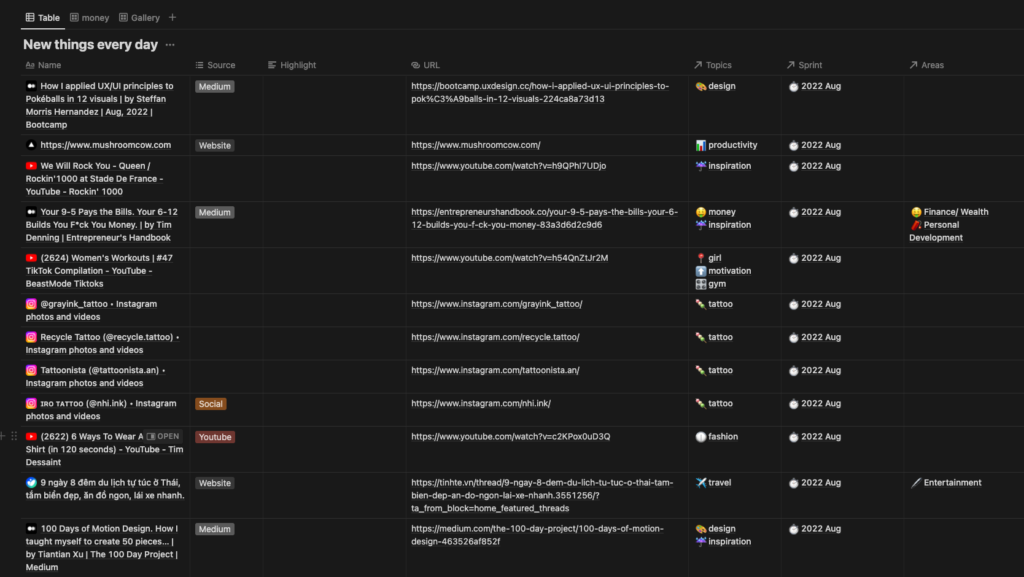
Lưu lại những bài viết chất lượng cho từng chủ đề (nếu bạn là 1 Researcher)
Nếu bạn đang có nhu cầu nhiều hơn là chỉ lưu lại các đường link theo topics, thì Save to Notion có 1 function rất hữu dụng là “Clip Page Content” – hiểu đơn giản là nó sẽ tự động lưu lại tất cả những nội dung của bài viết, cả text lẫn hình ảnh, vào thẻ Notion của bạn, xịn vãi chưỡng luôn

Lưu lại những Resource mà bạn nghĩ có thể sẽ dùng tới (nếu bạn là 1 Designer)
Đây là Resource Design mà mình làm theo phương pháp thủ công trước kia: việc copy paste link tốn thời gian & hơi loằng ngoằng để mình có thể tìm lại link mình ưng, thường mình lười & thôi lên các site mình hay dùng & tìm mới luôn cho lẹ.
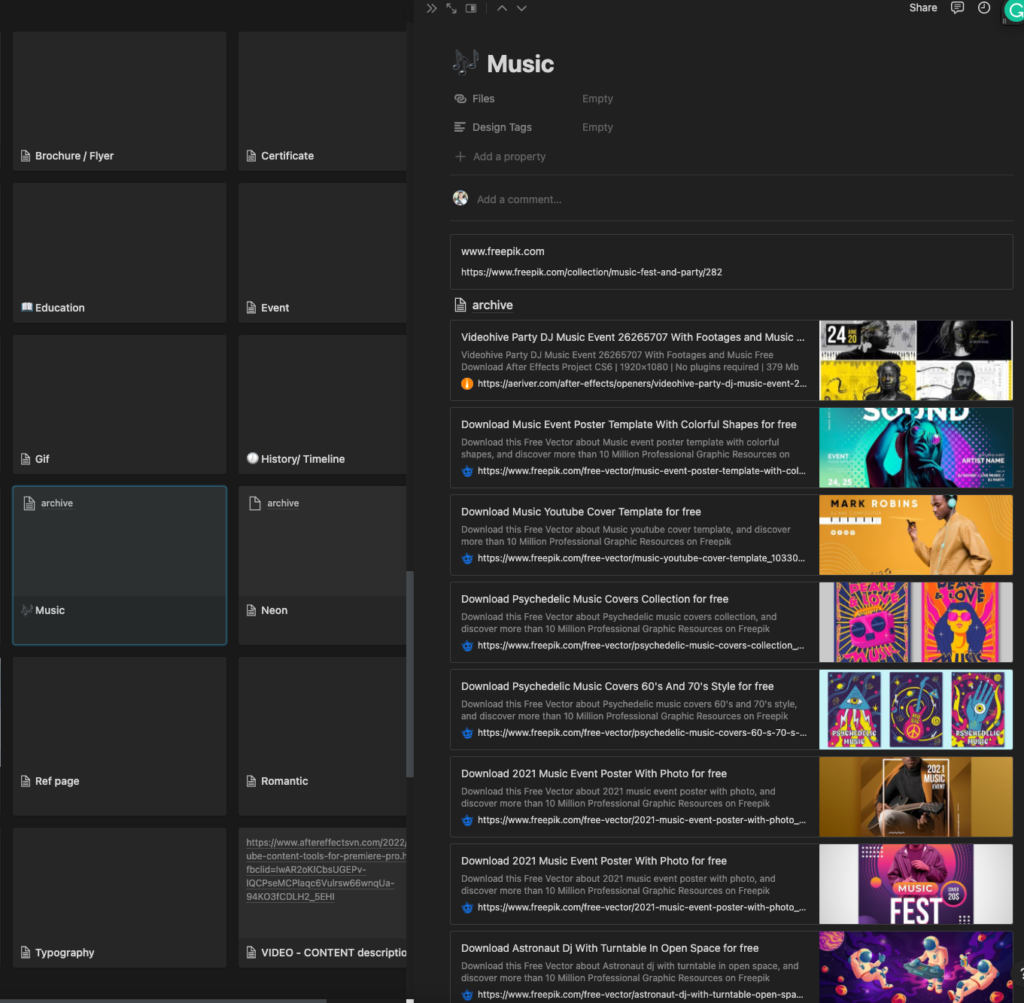
Hình dưới là bảng mình đang test sau khi dùng Save to Notion, khá là ưng bụng, hiện mình muốn lưu source nào đó thì chỉ cần bấm Save to Notion, fill Topics, Tags. Voila.
Khi nhìn sẽ trực quan hơn & mình muốn tìm source theo Topic thì chỉ cần check trên bảng Design Tags phía trên.

Demo & Hướng dẫn sử dụng
Tới đây hẳn bạn cũng đã hình dung được ứng dụng của cái Extension này rồi ha. Giờ tới phần Hướng dẫn sử dụng trước khi dùng. Bạn sẽ cần:
- Tải Save to Notion về trình duyệt, hiện mình biết là nó chạy trên GG Chrome & các trình duyệt khác chạy nhân Chrome, các trình duyệt khác mình chưa test (Firefox, Safari,…):
https://chrome.google.com/webstore/detail/save-to-notion/ldmmifpegigmeammaeckplhnjbbpccmm?hl=en - Tạo 1 Database Topics mới
- Nếu bạn chưa biết về Notion, có thể dừng 2p đọc bài viết này của mình & quay lại nhé.
- Nếu đã biết sử dụng Notion rồi, thì triển thôi nào. Mình sẽ tạo 1 table view tên “Demo Topics”, cùng với 3 demo topics: Music – Gym – Design
- Layout: Gallery
- Card Preview: None
- Card Size: Small
- Mục đích của bảng này là để link với Database chính ở bước sau

- Tạo Database chính sẽ dùng để lưu thông tin, đặt tên “Demo for Save to Notion” với các Property như sau:
- Name
- Link: chọn “URL”
- Source: chọn “Multiple Choice” & tạo các Source bạn sẽ hay xem
- Topics: chọn “Relation” và link với bảng Demo Topics” đã tạo ở trên
- Các Property còn lại tùy vào nhu cầu của bạn mà setup
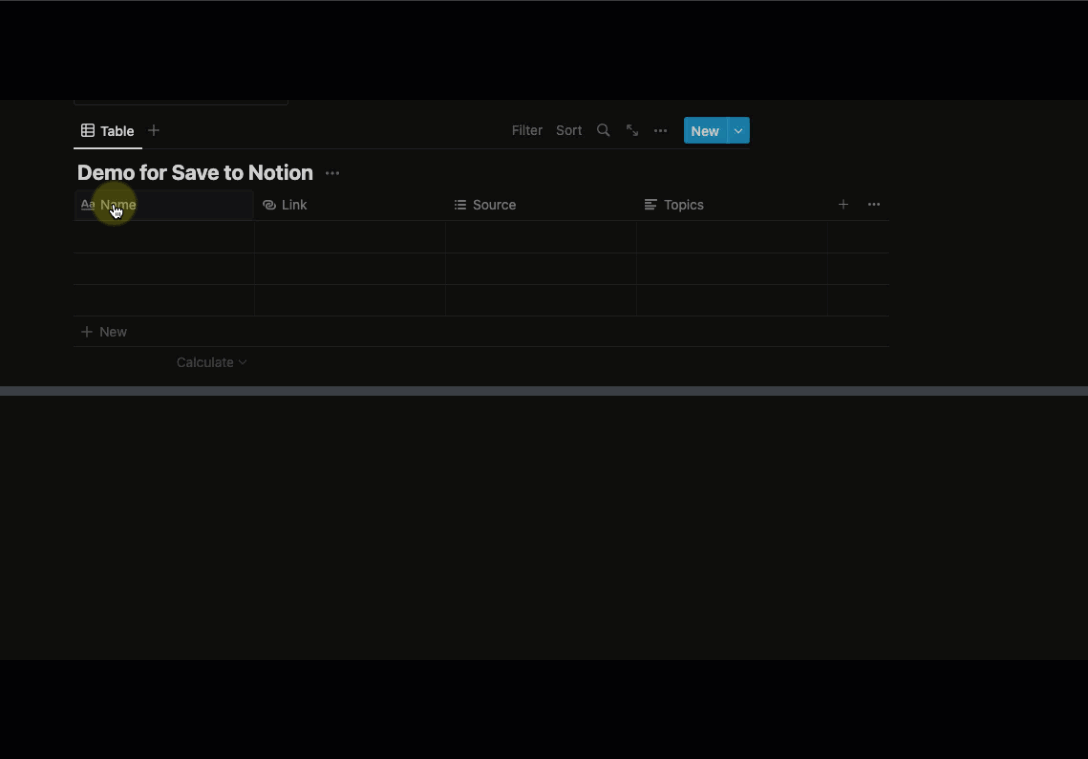
- Setup Save to Notion, demo như gif bên dưới:
- Click “Add New Form”
- Add To: chọn “Demo for Save to Notion” ở bước trên
- Options: Chọn “Clip Page Content” nếu bạn muốn lưu tất cả nội dung trang web (mình nghĩ là nên hạn chế dùng để tránh database của bạn quá nặng về sau)
- Fields:
- Name: Page title (mặc định)
- thêm trường Cover: Page Image (mặc định)
- thêm trường Source: để trống (bạn tự fill tùy theo từng bài)
- thêm trường Topics: để trống (tương tự)
- Bấm Save & Go Back

- Mở 1 trang web bất kì và test thử:
- Click icon “Save to Notion”
- Chọn Template bạn đã setup (chỗ này mình có thể setup nhiều Template ứng với từng nhu cầu khác nhau)
- chọn Source
- chọn Topics
- Click “Add New Page”
- Qua Notion check kết quả
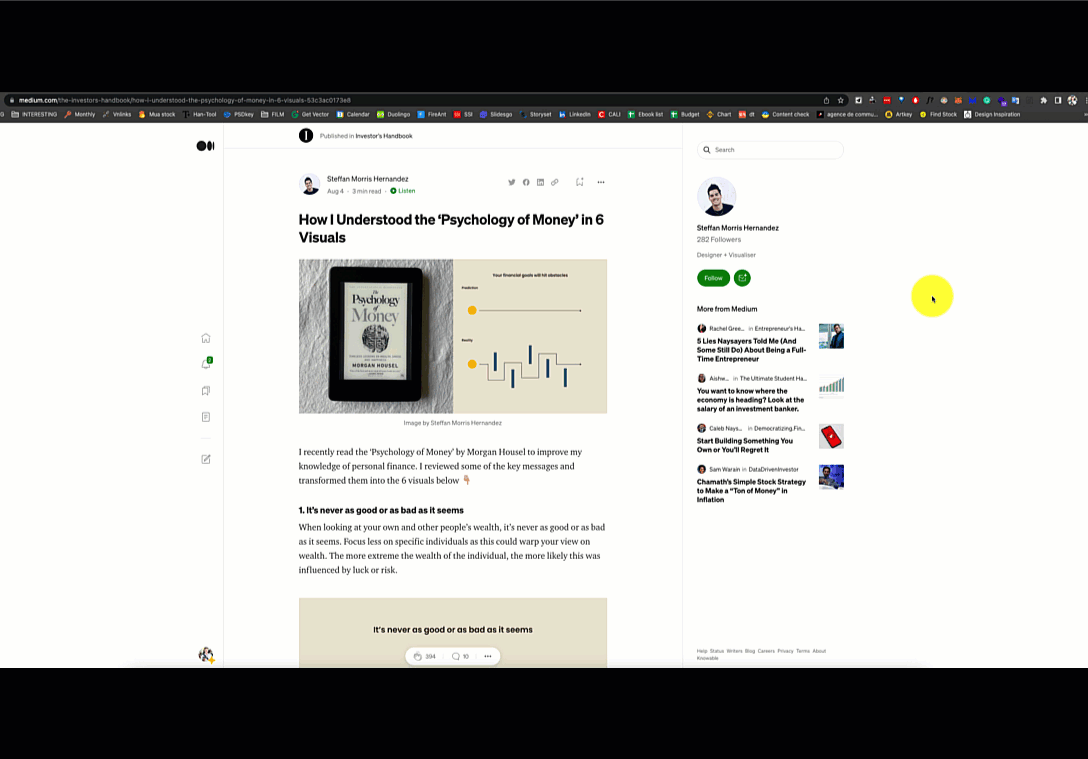
Lời kết
Tới đây thì mình nghĩ bạn đã biết cách sử dụng Extension Save to Notion rồi.
Mong là bài viết này có thể giúp bạn bằng 1 cách nào đó.
Nếu có thắc mắc hay có nhu cầu tư vấn, setup hệ thống, các bạn có thể liên hệ mình qua Facebook, Linkedln (link ở dưới footer) hoặc gửi mail trực tiếp tới mail mình: nhatnguyen.work@gmail.com nhé.
Cảm ơn mọi người đã dành thời gian đọc bài của mình.

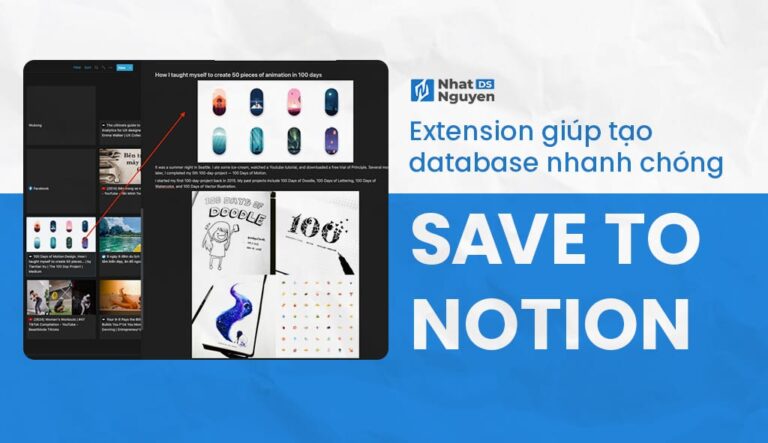

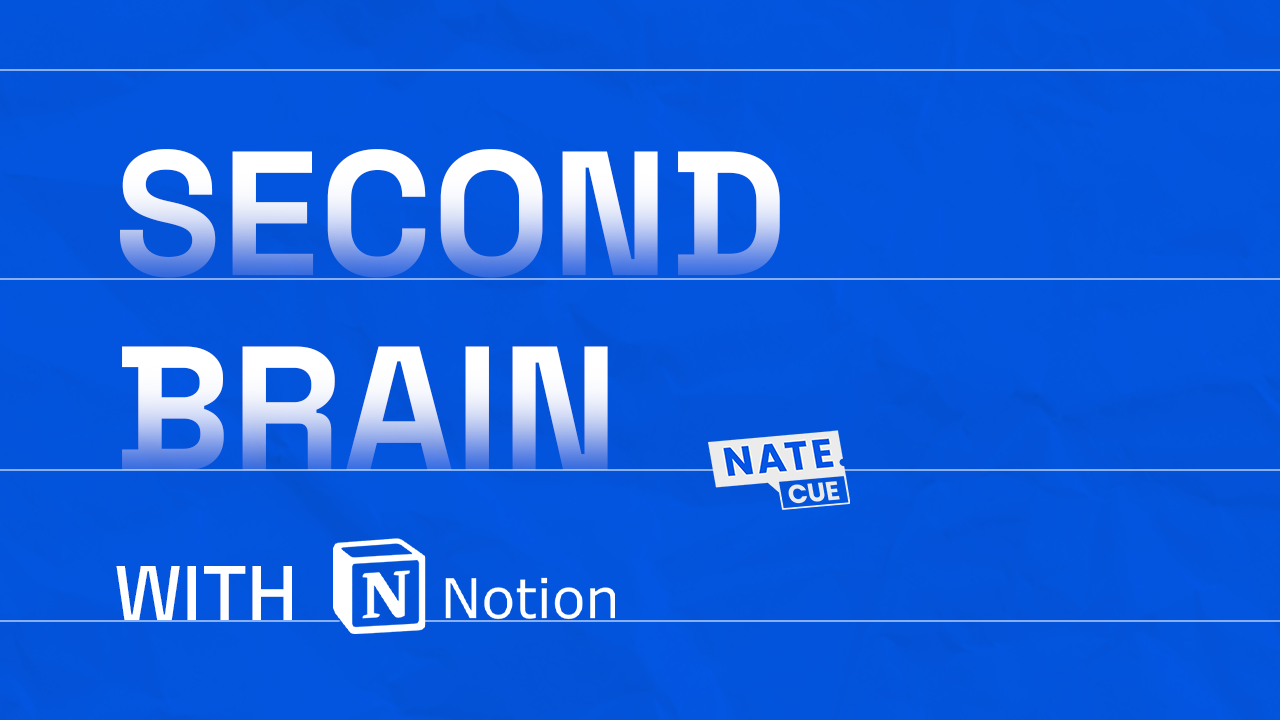
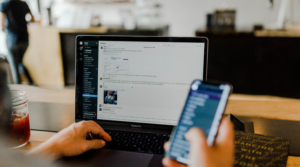
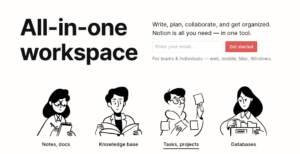
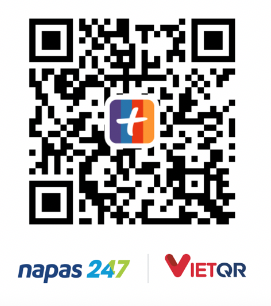
6 thoughts on “Save to Notion – Extension giúp bạn tạo database nhanh chóng”
Pingback: 7 Extension không thể thiếu của Web Designer và Frontend Developer -
Pingback: Tạo Second Brain với Obsidian.md -
Pingback: Knowledge Hub Notion Template 2 - NhatNguyenDS
Pingback: Knowledge Hub Notion Template - NhatNguyenDS
Pingback: testing - NhatNguyenDS
Pingback: Xây dựng Second Brain của bạn với Notion - NateCue NhatNguyenDS